islet家庭物联网
GITEE: https://gitee.com/isletspace/esp32iot
本项目是使用 微信小程序+腾讯云+乐鑫开发板+5V-多路-继电器+220V-AC-电器 的模式对家庭中的硬件进行检测和控制,本项目涉及到 网络前端、服务器后端、网络通信 和 物联网硬件控制 方面的相关知识。
需要实现的功能:
- 开发板能够自动连接家庭WiFi
- 开发板能够通过MQTT协议与后台服务器取得联系
- 开发板能够定时自动获取时钟并校准
- 开发板能够根据MQTT协议控制外围电路
- 开发板能够根据已经设置的参数与实时的传感器参数比对,并在一定环境条件内开启/关闭相关电路
- 手机可以通过微信小程序发送MQTT数据至服务器
软件开发平台:Mac
硬件开发IDE:Arduino
硬件准备
- 4路5V红板(光耦/高低电平)继电器 *1
- DHT11温度模块 *2
- 加热器 *1
- ESP32-WROOM-32开发板 *1
其他:
- 杜邦线
- 电烙铁
- 锡丝
- 松香
- 面包板
芯片模组比对选型
ESP32-WROOM-32X(此处 X 代表不确定) 和
ESP32-WROVER-X(此处 X 代表不确定)
在性能上基本一模一样,包括核心数、最大时钟频率、Flash大小、支持的接口类型
和 特殊传感器等等。除了在 PSRAM、工作温度范围、天线、WiFi最高频率 和
模组尺寸上有所区别外。 ESP32-WROVER-X 则具有PSRAM 和 最大的面积(18mm ×
31.4mm × 3.3mm)。
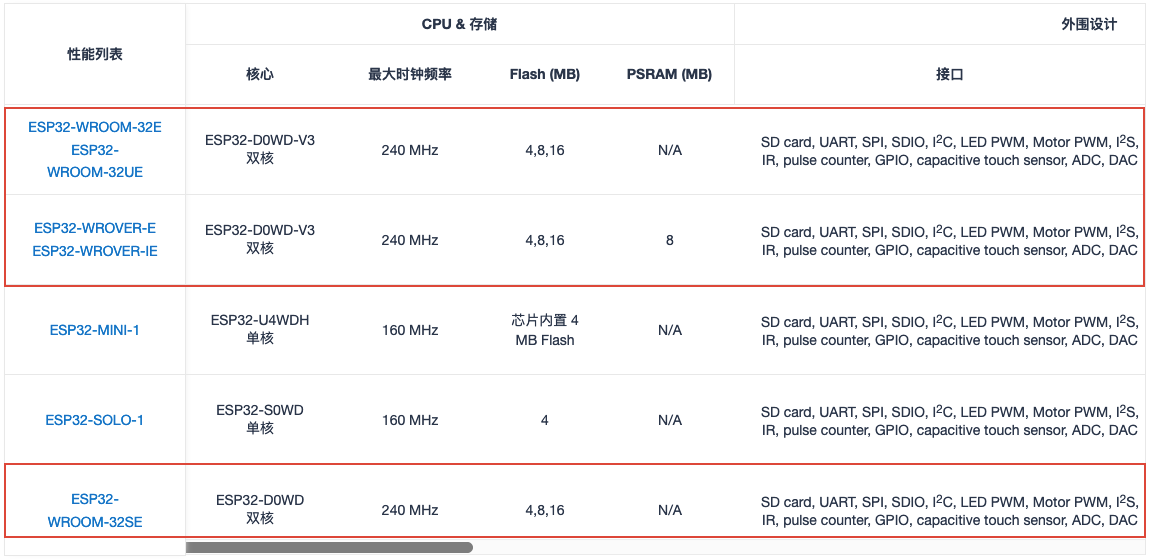
芯片选型
无脑选了ESP32-WROOM-32SE,反正自己用,而且便宜(¥21.5包邮)。
芯片基本信息
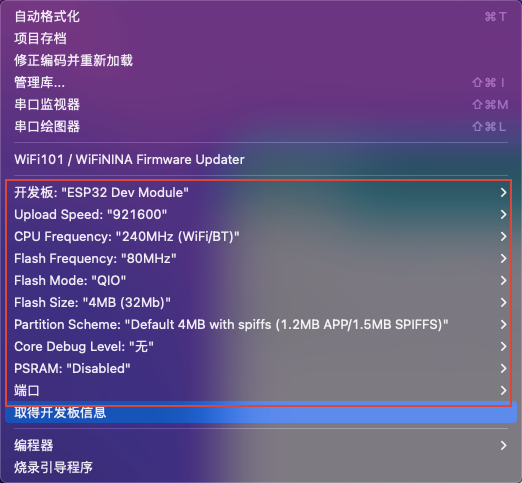
Arduino IDE准备
使用 Arduino IDE 进行开发,但开发配置相关的 .json 文件
及其安装包都在 github.com
上,但因为加速器的加速层级可能和IDE拉取资源包所用的数据层级不在同一个上面,无法代理,就白天基本上无法下载,凌晨(正经程序员谁tm熬夜)才有机会下载东西。
英文版下的
首选项是Preferences。
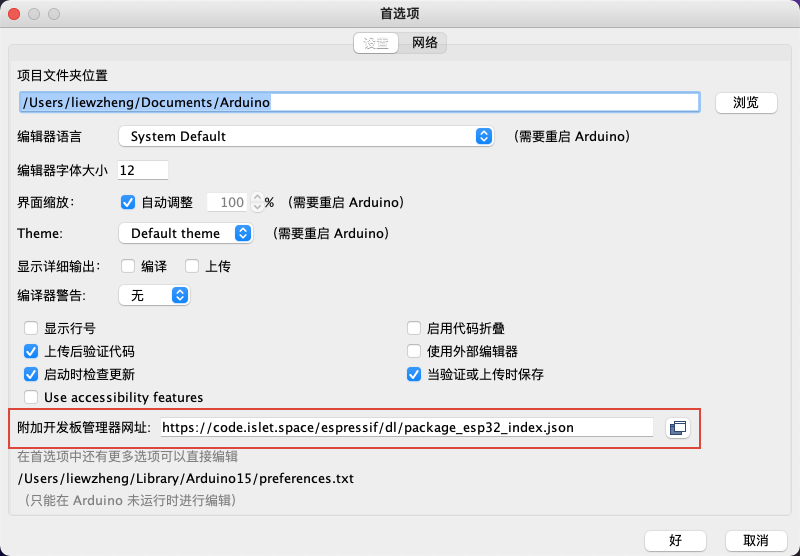
然后去 开发板管理器 中搜索 esp32
进行安装。


解决github问题
方法一
本来应该用如下链接进行配置的:
1 | https://dl.espressif.com/dl/package_esp32_index.json |
自己扒拉了一遍该文件中可能包含的所有资源包(主要是
github.com 上的),然后修改了 .json
文件,放到自己的桶里,然后放出来使用,还好这个文件里有明确提到要哪些资源不然也没法扒拉。
1 | https://code.islet.space/espressif/dl/package_esp32_index.json |
注意:Mac系统下可能会因为曾经下载过的缓存文件无法生效(如果自行修改了网站上的
.json 文件的话),需要自行清除缓存,打开
~/Library/ArduinoXX/cache/ 并对应删除该网站的文件夹即可,如
code.islet.space 。(这里的 ArduinoXX 中的
XX 需要自己去看自己的文件夹,应该是受版本控制的)
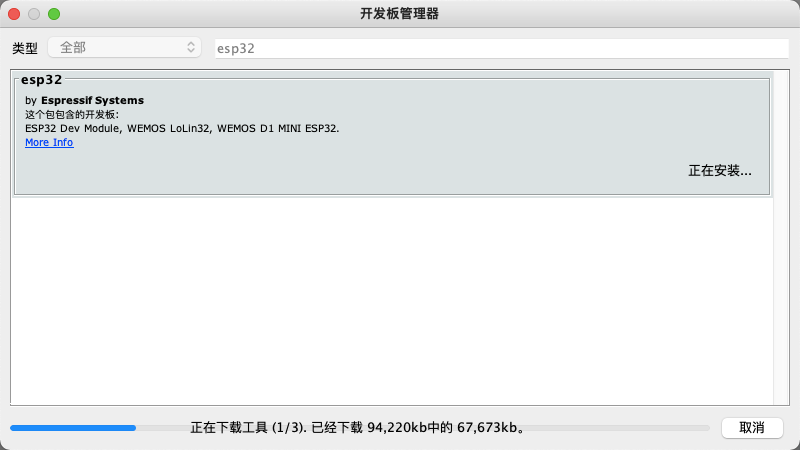
方法二
自己去github,用浏览器或者下载器下好了以后放到
用户目录--资源库--程序缓存--指定位置(如下)。
1 | ~/Library/ArduinoXX/staging/packages/ |
这个文件夹也就需要放这么多文件吧。
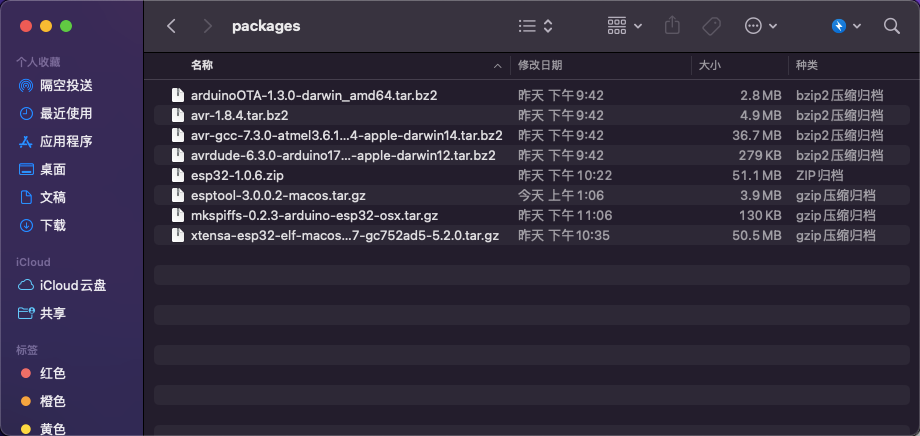
亲测,第二种方法更好用。
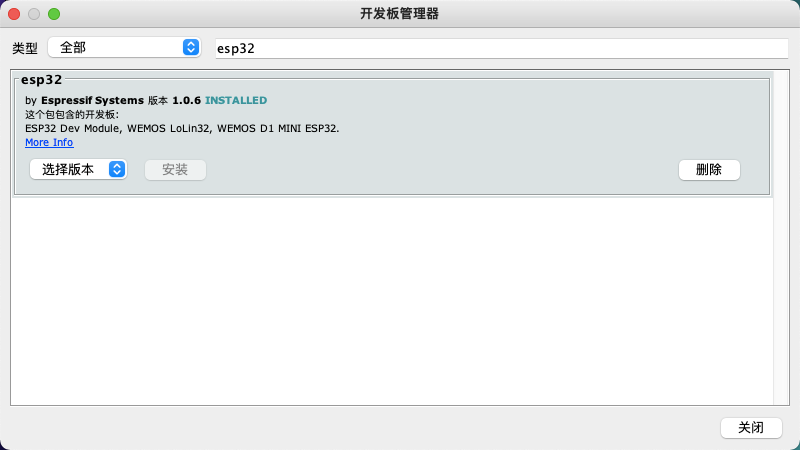
Visual Studio Code IDE准备
总的来说,VS Code的IDE配置会比Arduino更为复杂,VS Code下载毫无压力,且VS Code使用习惯之后更加方便。
至少前期配置工作来说,VS Code更为友好。
Espressif IDF插件安装
首先去插件市场搜索 Espressif IDF 插件进行安装,然后点击
查看 -> 命令面板。

到这里需要输入 configure esp-idf extension
以进入该插件的配置页面。

必要工具安装
然后它就会提示你需要安装几个必要插件,有 Git / Python / CMake 和 Ninja。这些都可以从Espressif的 官方文档 中获取到安装步骤。
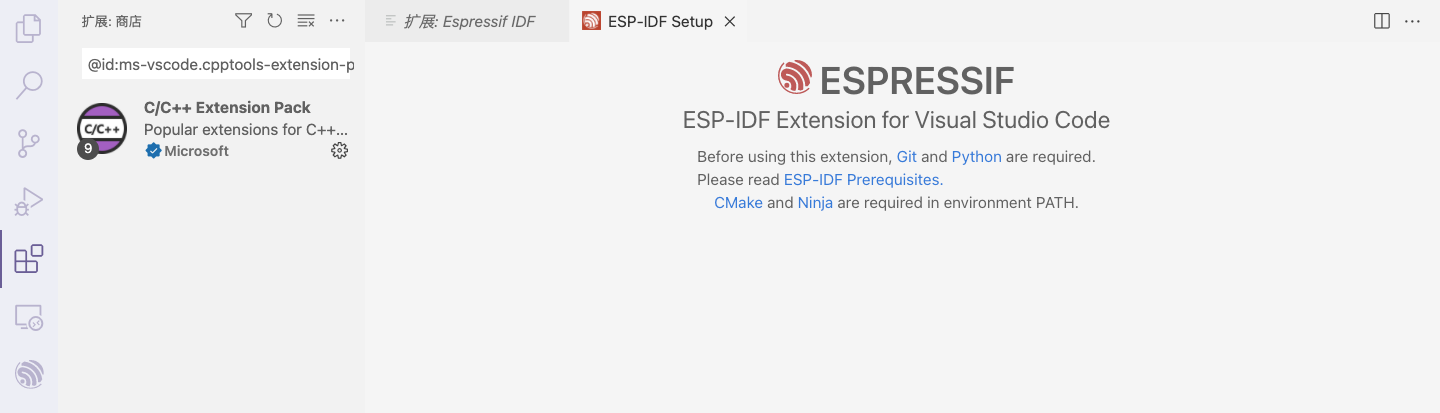
下方为四个工具的官方下载链接,前三个都可以通过官方下载软件包进行安装,第四个 Ninja 我安装不成功,是通过 Mac Ports 进行安装的。
GIT : https://git-scm.com/
PYTHON : https://www.python.org/downloads/
CMAKE : https://cmake.org/download/
NINJA : https://github.com/ninja-build/ninja/releases
需要注意的是,CMAKE 和 Ninja 安装完还需要加入到系统环境变量
PATH 中去,Windows系统下的系统环境变量添加比较方便,下方为
Mac 系统下 CMake 的系统环境变量添加方法。
CMAKE命令行
打开Mac系统下的 CMake GUI,点击 Tools -->
How to Install For Command Line Use ,可以查看到三种将
CMake 添加到命令行中去运行的方法。
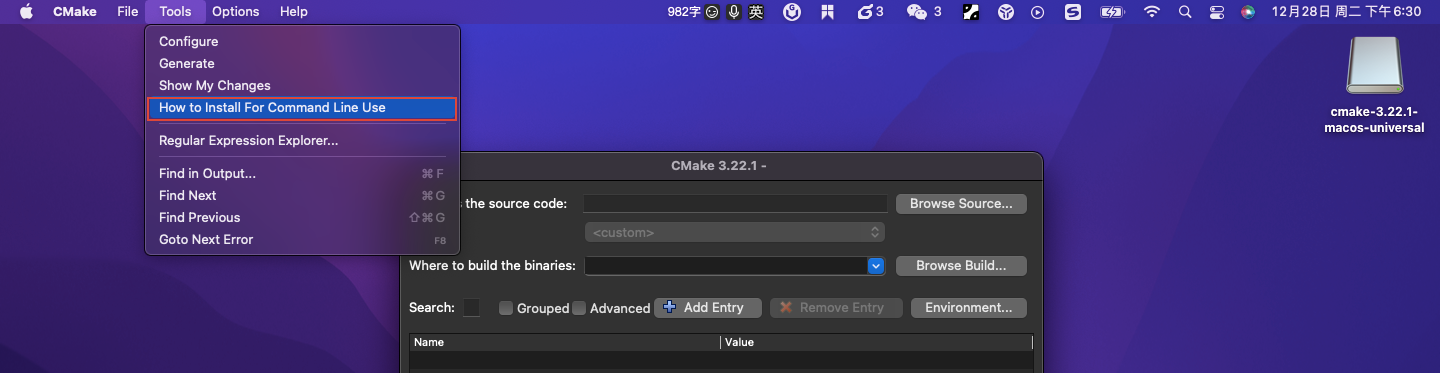
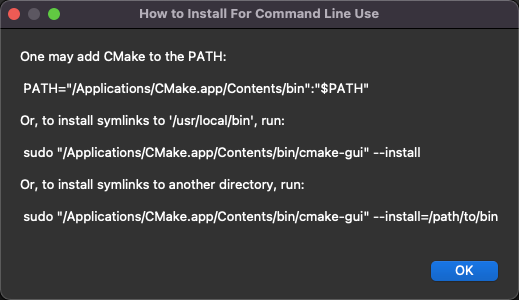
使用的是第二种方法,向命令行输入
sudo "/Applications/CMake.app/Contents/bin/cmake-gui" --install
并输入管理员密码即可。
然后通过 cmake --version
可以查看到版本号说明安装成功,但需要注意的是 whereis cmake
还是没有用。
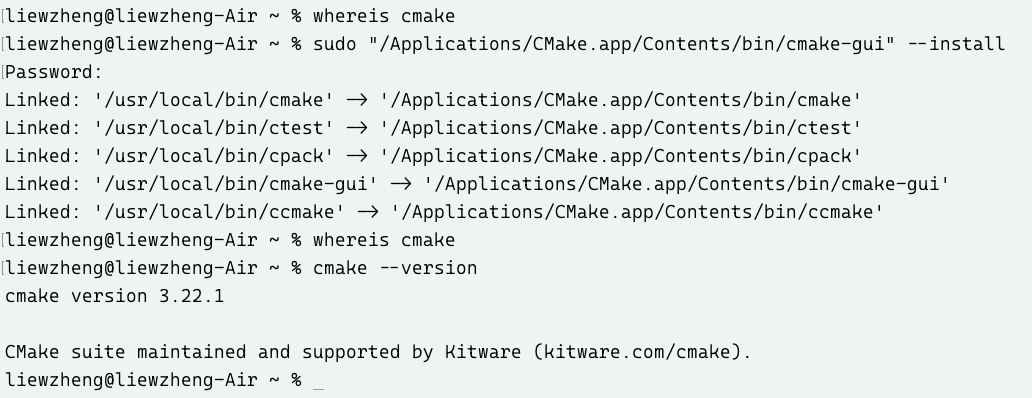
工具安装验证
四个必须要安装的软件都已经安装完毕,通过 --version
可以查看版本号。
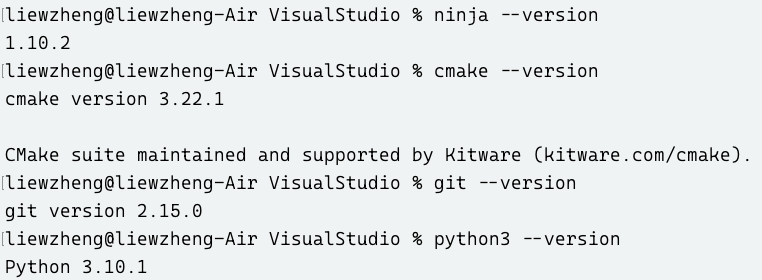
配置继续
四个必要工具安装完毕之后,关闭 ESP-IDF Setup
页面,然后重新在 命令面板 输入
configure esp-idf extension 以进入该插件的配置页面。
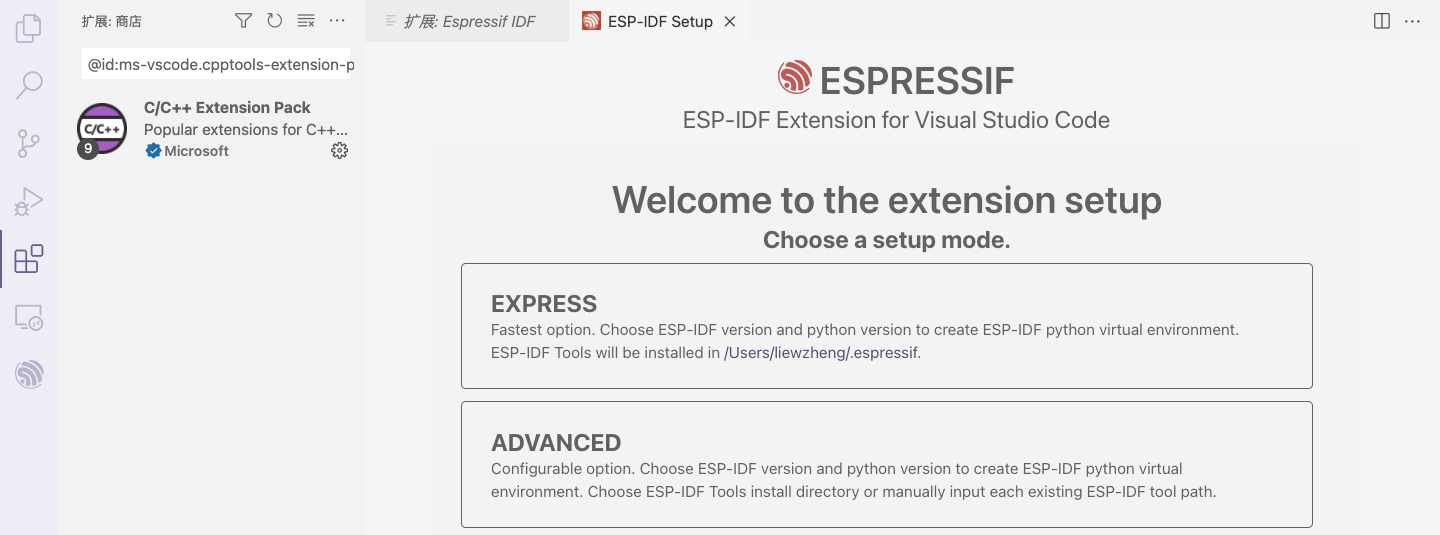
此处选择 EXPRESS
即可,里面会要求选择从哪个服务器下载(自己看情况选择Github
/
Espressif)、IDF版本(默认选最新)、IDF放置路径、工具路径、使用的Python3路径
等几个信息,选完了就进入下一界面,会自动下载安装 ESP-IDF。
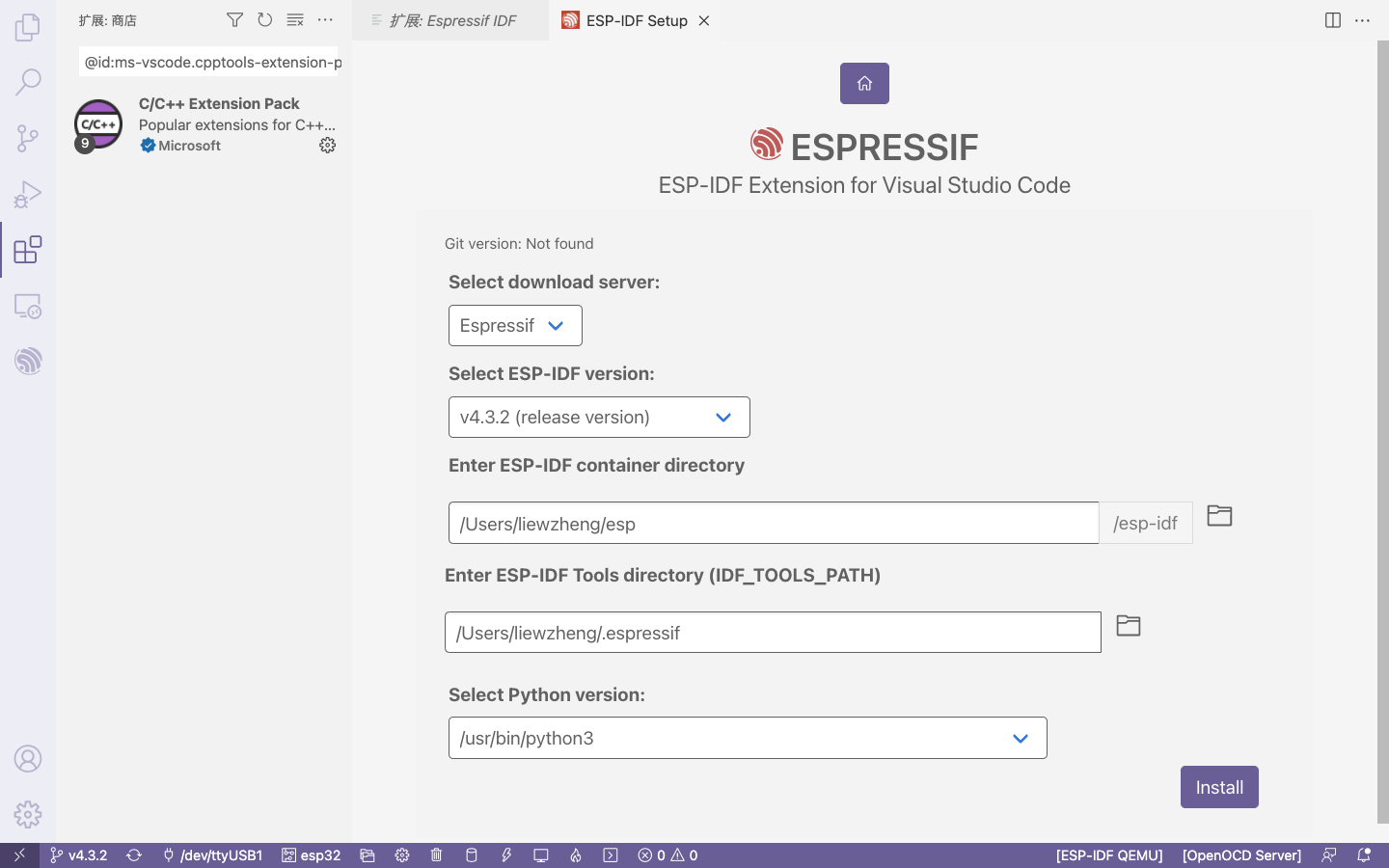
耐心等待下载完毕即可,我用 Espressif
服务器下载不下来,然后改用 Github 进行下载的。
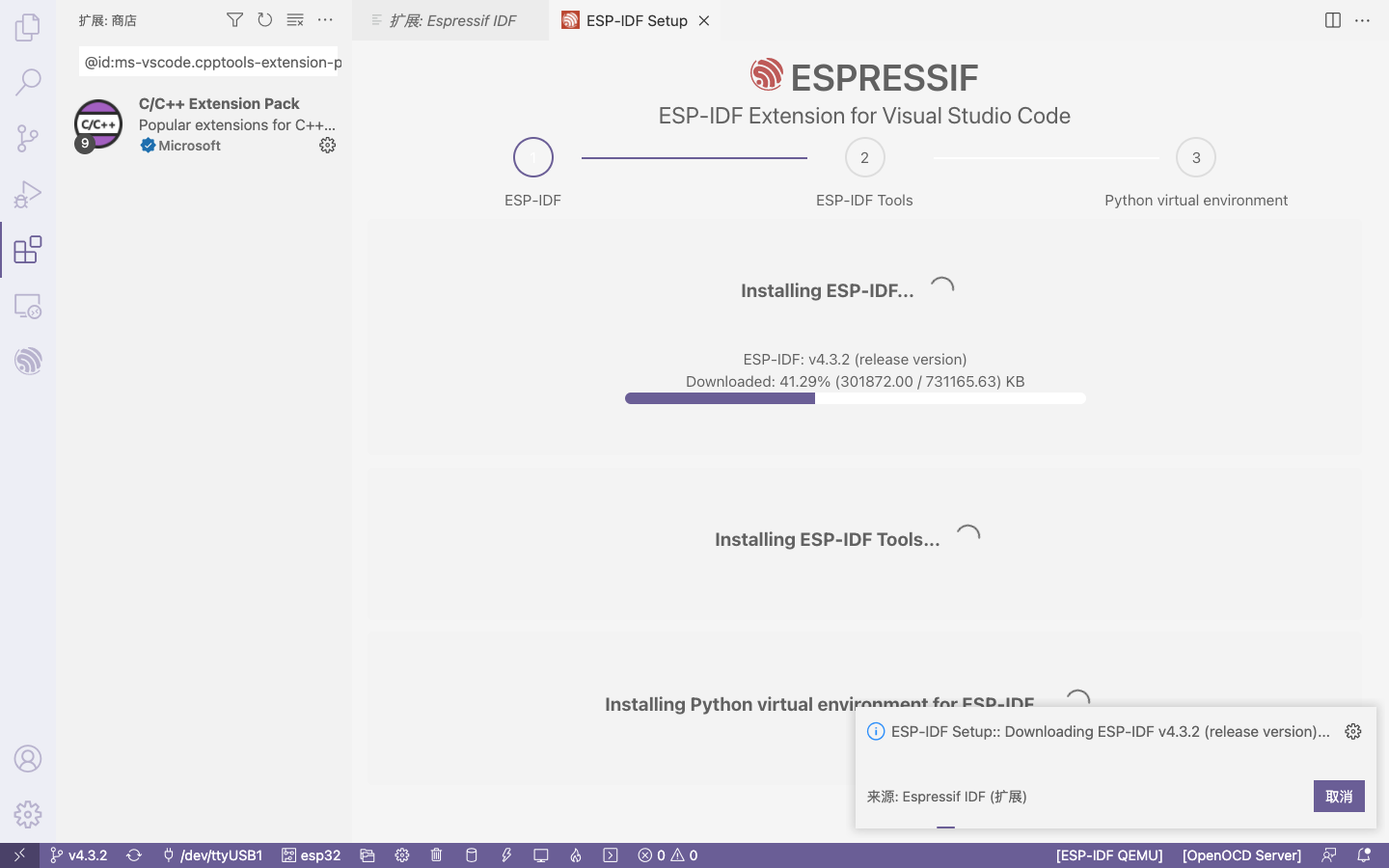
下载过程页面如下:
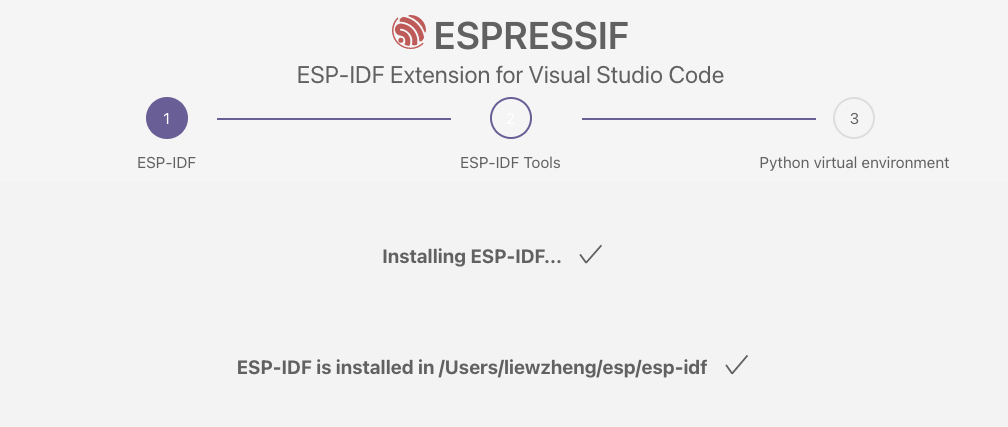
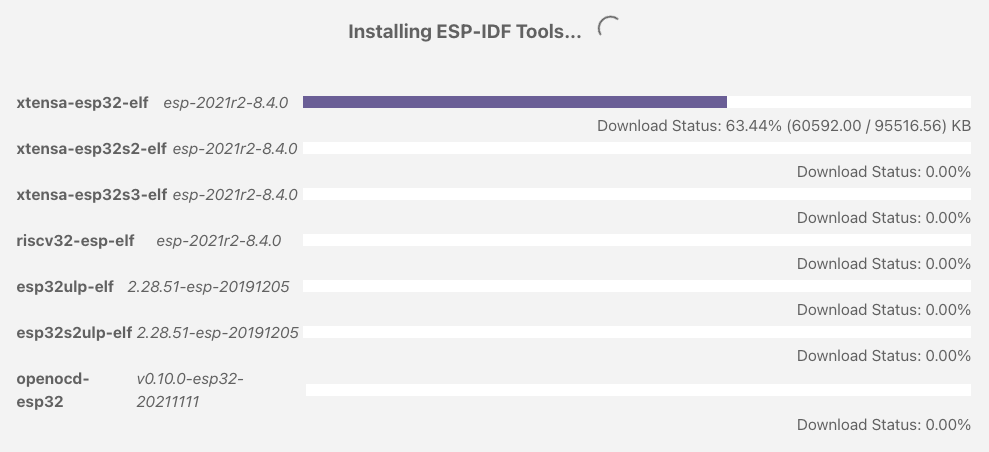
最后提示的安装成功:

示例项目载入
在 命令面板 中输入
show examples projects 。

即可调出 ESP-IDF的示例代码项目列表。

选择 blink 作为测试代码。

项目构建
这里可以用命令面板输入 esp build your project
,也可以点击GUI下方的  进行构建。
进行构建。
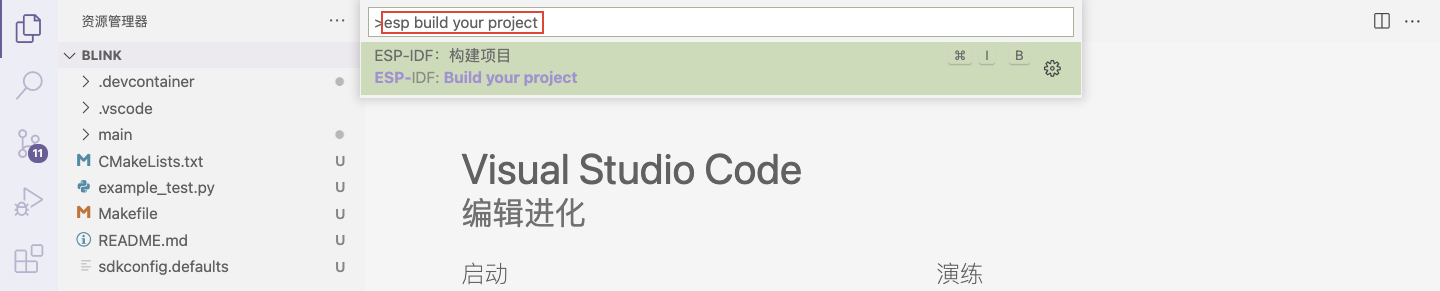
构建完成后,会生成 build
文件夹,下次构建时CMake会查看变动的文件然后只编译变动过的代码。
也可以删除该 build
文件夹,使其全部重新构建,会比较费时。
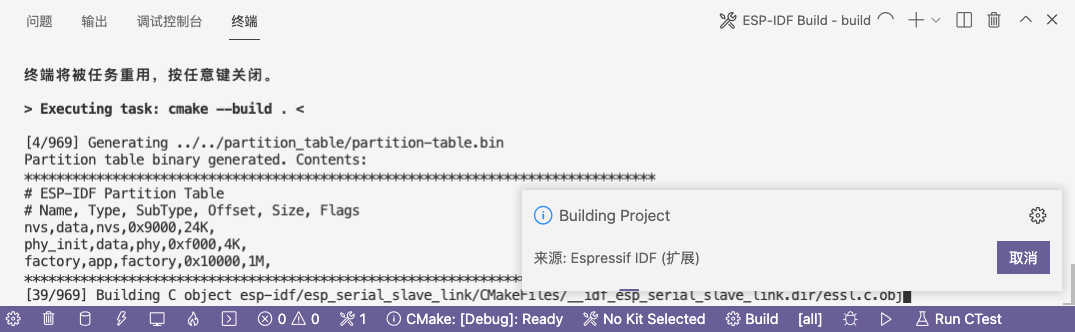
点击下方的闪电按钮 即可烧录,烧录成功提示如下:
即可烧录,烧录成功提示如下:
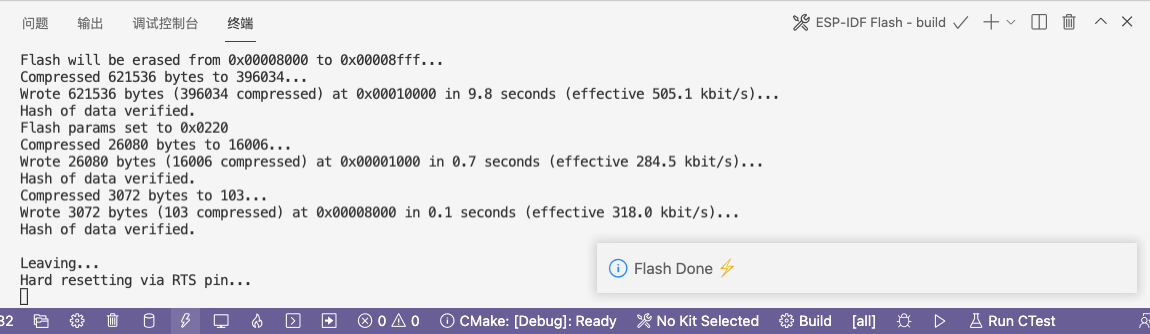
连接WiFi
下图为使用示例代码更改的项目代码文件内容:
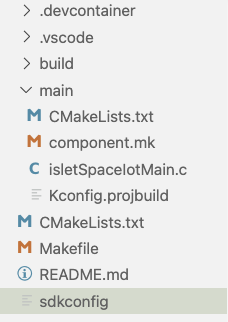
利用ESP自带的示例代码station
进行调试和更改,需要注意以下几点:
不用去更改
isletSpaceIotMain.c中的SSID和PASS,只需要在sdkconfig文件中进行更改即可(如下图)。所有的 WiFi设置参数 都可以在
sdkconfig文件中进行修改,如需要连接 AP 的 名称和密码,还有自身设备所显示的名称。修改文件名之后,需要对两个
CMakeList.txt文件 和 一个Makefile文件中的项目和文件名进行修改(如下图)。


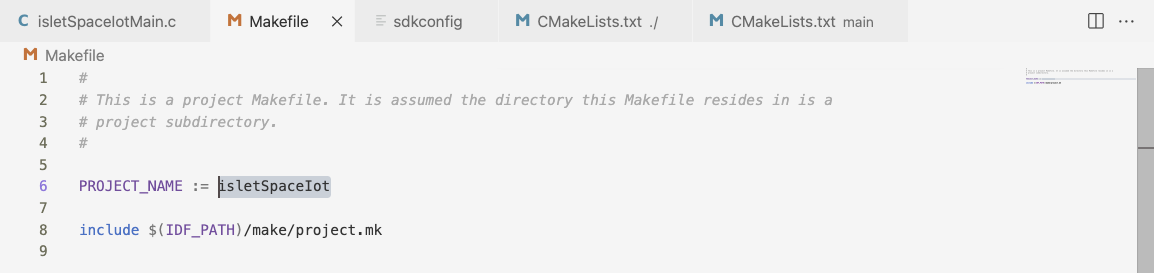
MENUCONFIG
MENUCONFIG 或者说 sdkconfig
,一个是图形界面的,一个是纯文本形式的。
用menuconfig的话只需要找到下方的齿轮按钮即可。

可以找到WiFi相关的配置位置:
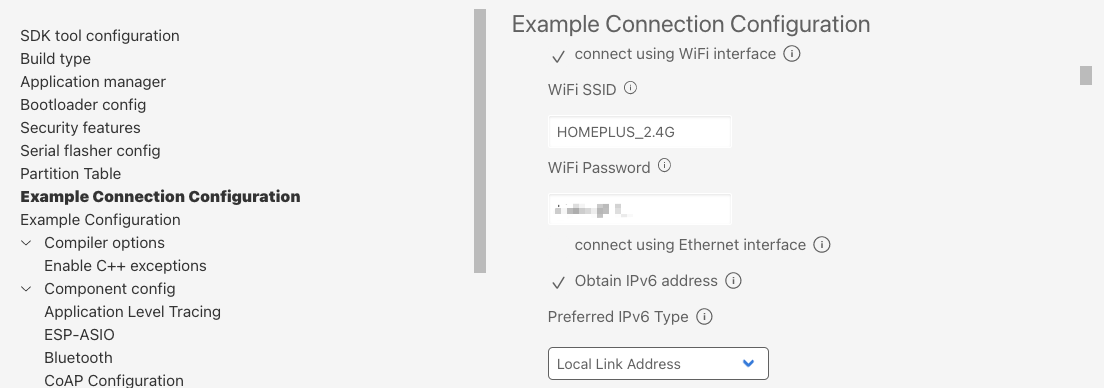
对 sdkconfig 文件中的设备名称进行修改。

修改完毕后可以在路由器 AP 的后台查看到已经连接的设备的名称,如下。

MQTT协议
根据 Espressif 官网的 ESP-MQTT 开发文档可知,MQTT 协议支持以下几种形式:
MQTT over TCP
MQTT over SSL with mbedtls
MQTT over Websocket
MQTT over Websocket Secure.
各MQTT协议形式(与对应SDK里的 MQTT示例代码)及其所使用的端口号不同:
protocols/mqtt/tcp: MQTT over tcp, default port 1883protocols/mqtt/ssl: MQTT over tcp, default port 8883protocols/mqtt/ssl_psk: MQTT over tcp using pre-shared keys for authentication, default port 8883protocols/mqtt/ws: MQTT over Websocket, default port 80protocols/mqtt/wss: MQTT over Websocket Secure, default port 443
MQTT事件结构体
1 | /** |
MQTT相关示例代码
了解完官方开发文档中的信息,就可以知道MQTT示例代码里的这些文件夹命名含义,以及自己需要打开哪个示例代码了。
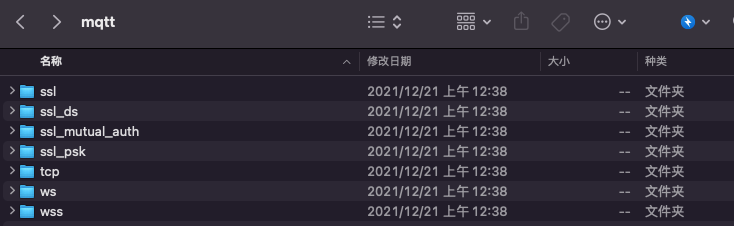
MENUCONFIG
MENUCONFIG 页面可以看到MQTT的相关配置信息。
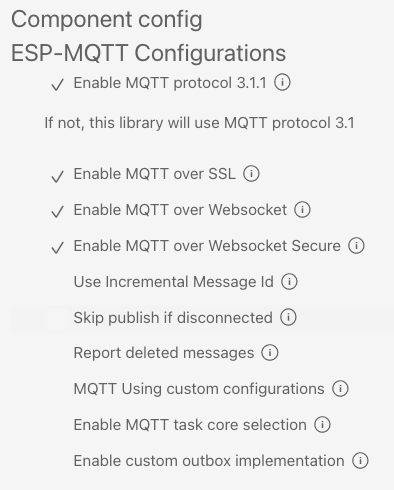
MQTT服务器开发
自行购买了腾讯云的服务器,然后完成了配置(步骤略),发现自测“主题订阅”不成功。

然后刚好发现服务器的 Ubuntu 20 系统使用的防火墙是
iptables ,顺利打开 1883 端口。
1 | sudo iptables -A INPUT -p tcp --dport 1883 -j ACCEPT |
然后查看打开情况。
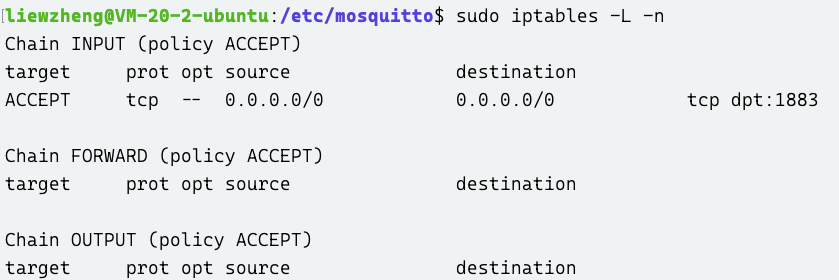
顺便在服务器页面也打开相关配置。
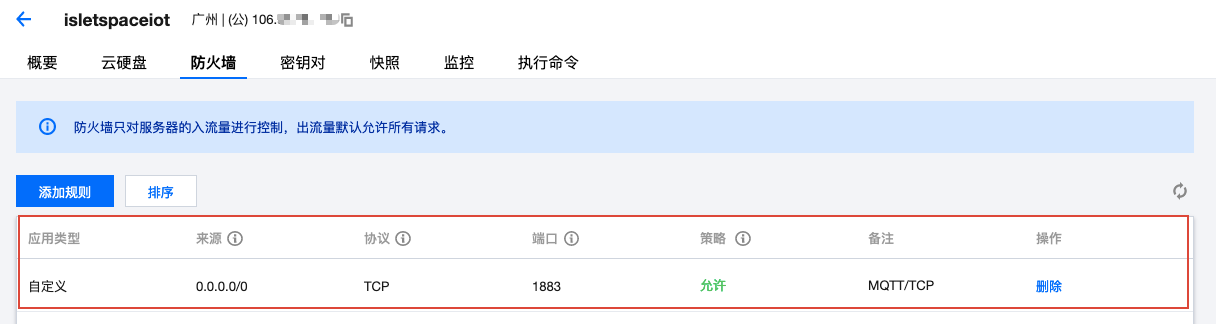
最后自测成功:


小程序开发(未完)
因为个人使用腾讯云注册了自己的域名 islet.space,且小程序也属于腾讯自家产品,为了后续开发的兼容性和便利性,就同步参阅了腾讯云的 物联网自主品牌小程序开发文档 。
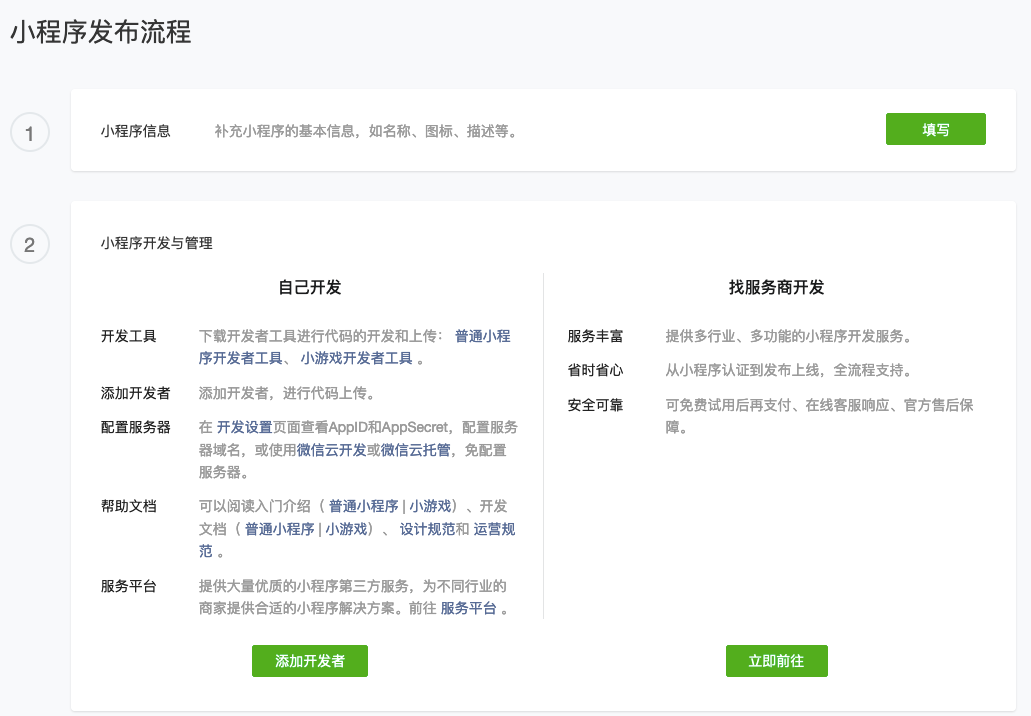
微信开发者工具
微信开发者工具下载页面:https://cloud.tencent.com/document/product/1081/47685
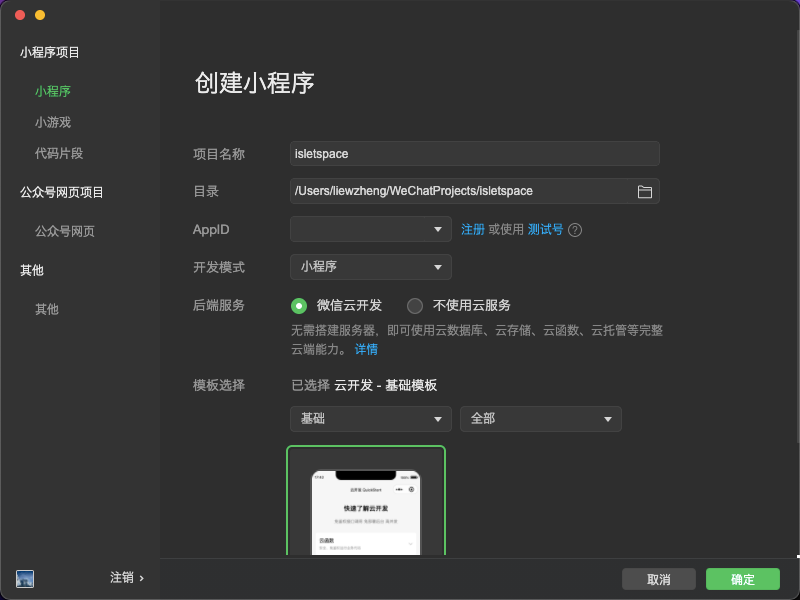
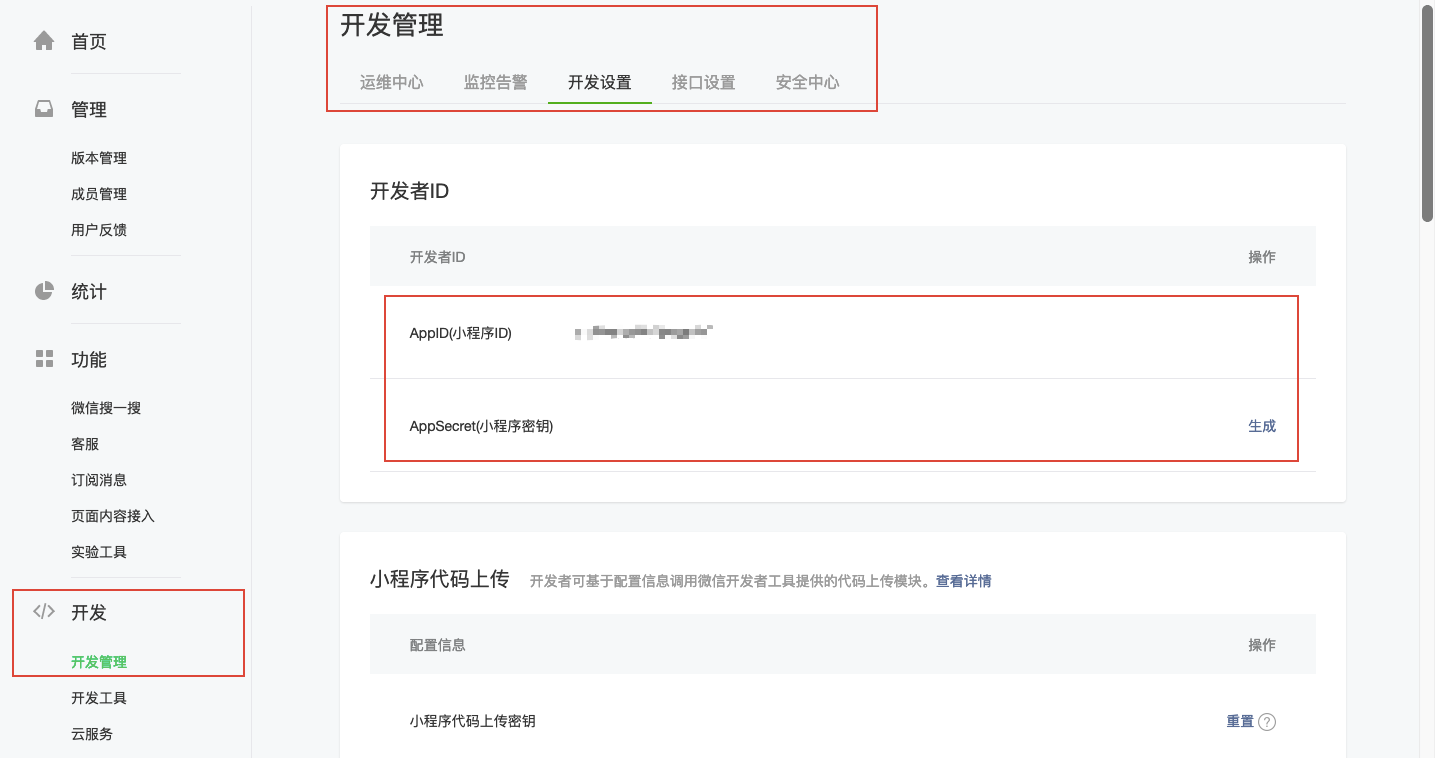
后台设置
DEBUG
烧录和调试过程报错
出现这种情况,可能是所选芯片不正确导致。
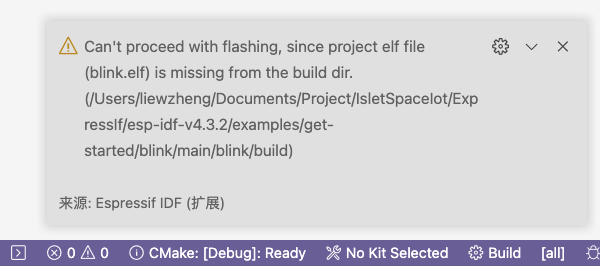
解决过程
重新选择了芯片,然后将烧录方法改为 UART
,重新烧录即可成功。
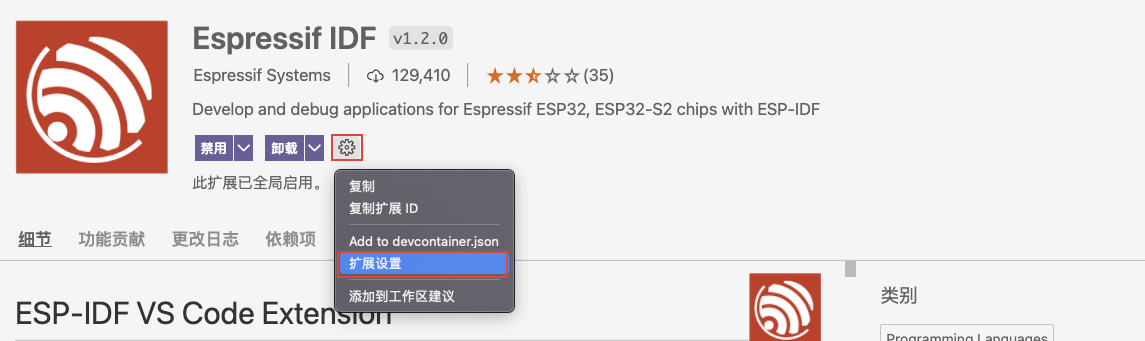
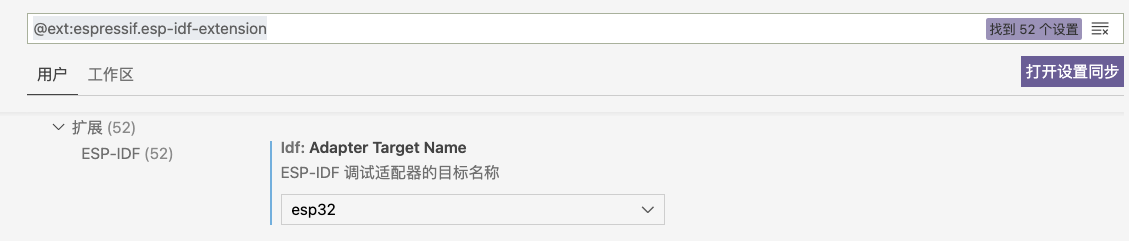
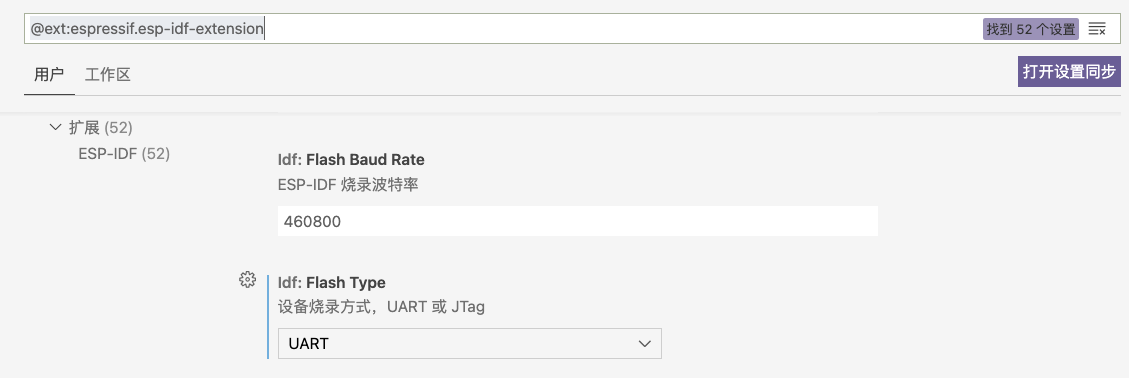
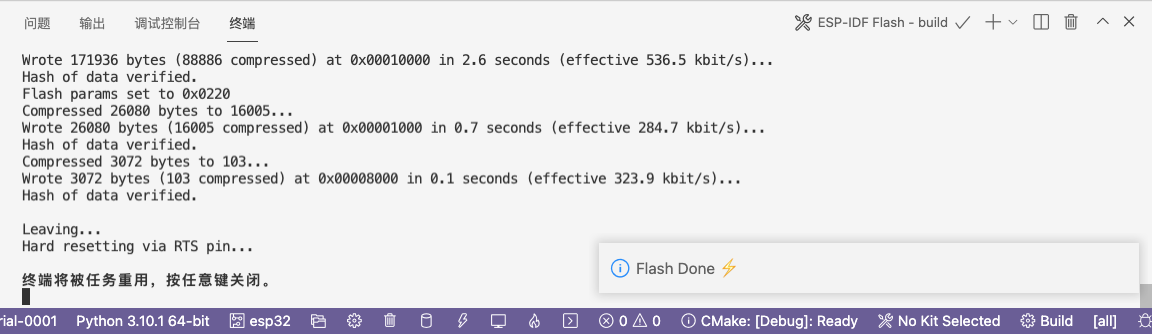
头文件查找错误
这个bug始终没有解决,之后再说吧。。。
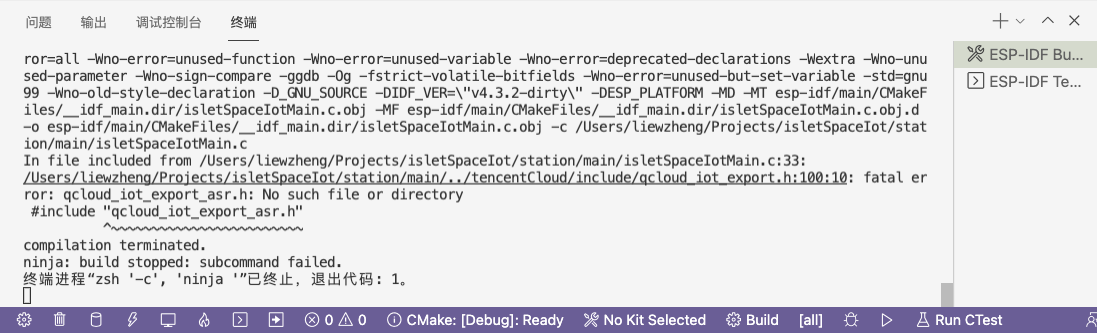
WIFI初始化出错
将WiFi-station的代码搬到 MQTT-TCP中,发现
wifiStationInit() 函数初始化错误,报错的行数是
117 。
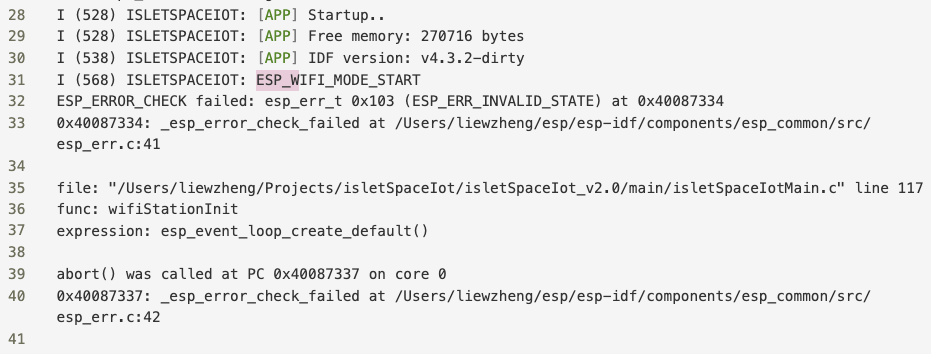
经检查,发现该函数示例代码的一部分,并未改动,且未添加其他自定义的
.h 或 .c
文件进行编译,应该不存在人为修改错误。
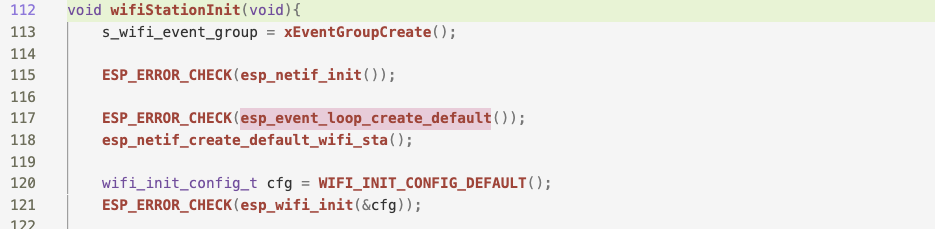
因为仅修改了本 isletSpaceIotMain.c
文件,就在本文件中搜索 esp_event_loop_create_default
关键字,发现在 app_main()
中也有该语句,初步判断可能是两次调用导致错误,就注释了 298
行 和 299
行进行重新编译和烧录,问题解决,设备可以正常连接到路由器。
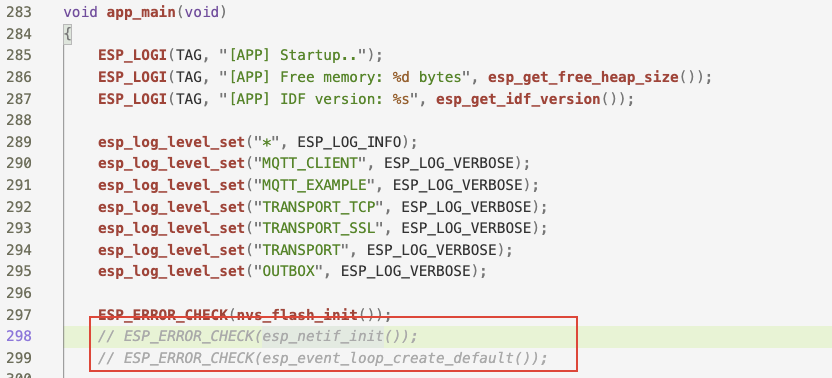
MQTT服务器连接错误
在设备成功接入WiFi后,发现MQTT客户端无法连接至服务器。给出的错误提示是
There are no transports valid ,大致意思即连接不可用。
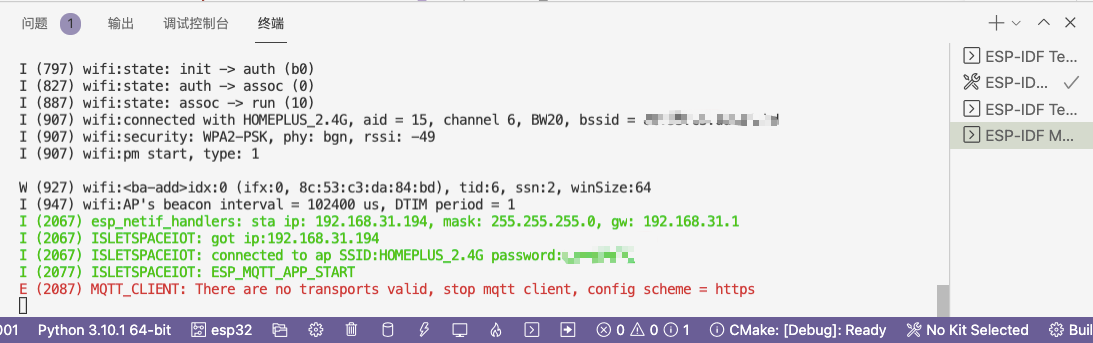
经过检查,发现原来填写在 sdkconfig 文件中的
Broker URL 链接为 https://iot.islet.space
,而实际上,官网给出的配置方式如下:
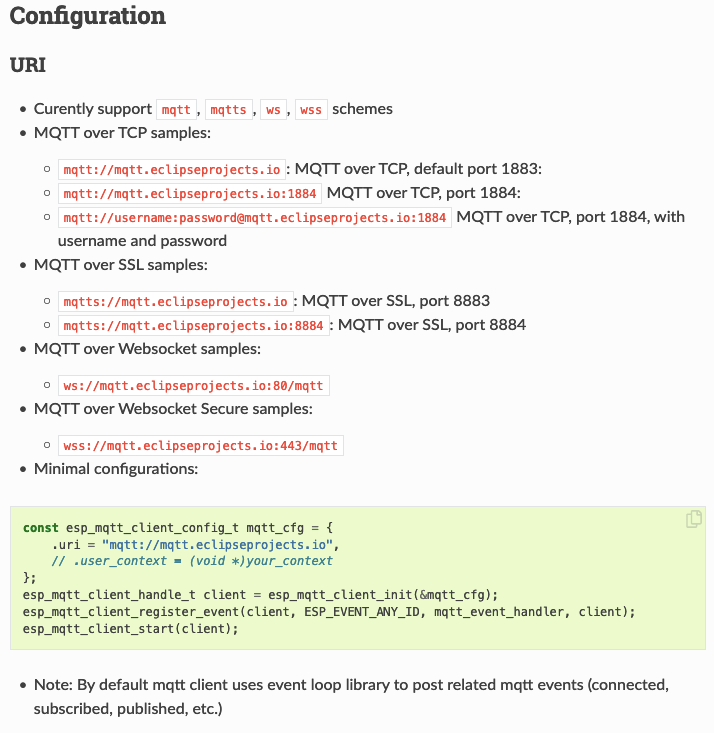
打开项目配置菜单,修改为 mqtt://iot.islet.space ,并重新
Build 和 Flash。
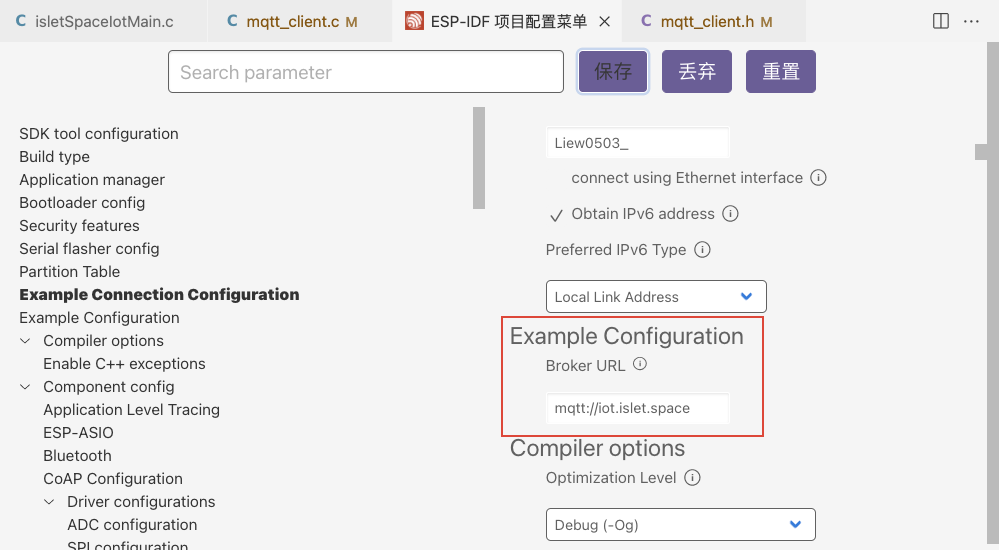
可以发现错误已解决,设备已经正常连接至服务器。
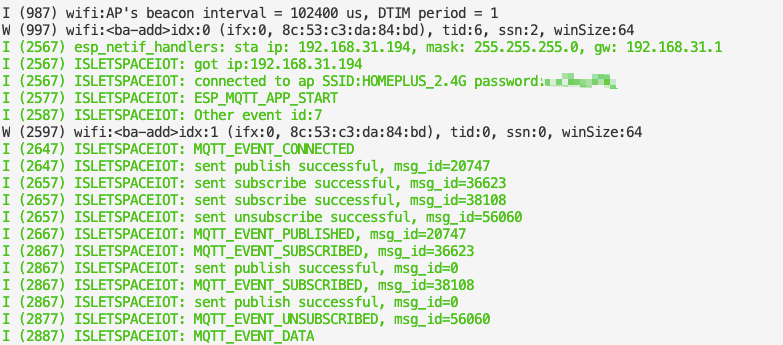
尝试在对应主题下发布信息进行测试:

通过终端Monitor可以观察到,设备正常接收到数据:
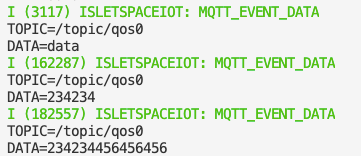
eventHandler未进入
